北京磁盘数据恢复工具教程
- 分类:数据恢复 回答于: 2022年10月16日 08:06:01
数据恢复精灵有许多优点,不少网友都入手了,今天就讲解数据恢复精灵恢复整个磁盘文件的操作流程,一起去看看数据恢复精灵教程操作步骤吧。
工具/原料:
系统版本:windows10系统
品牌型号:惠普战66五代
软件版本:数据恢复精灵
方法/步骤:
数据恢复精灵教程:
1、打开数据恢复精灵,然后在其界面打开“恢复整个磁盘的文件”功能;
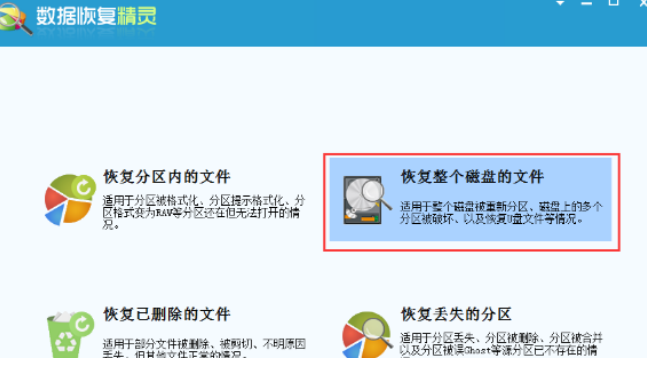
‘
2、打开后在弹出界面的左侧选择想要恢复文件的分区,选择好后点击“下一步”;

3、搜索并选择要恢复的文件,确认选定的分区是您要恢复文件的分区,点击“下一步”按钮。数据恢复精灵软件将开始扫描该分区,进入下一步:“搜索并选择要恢复的文件”。
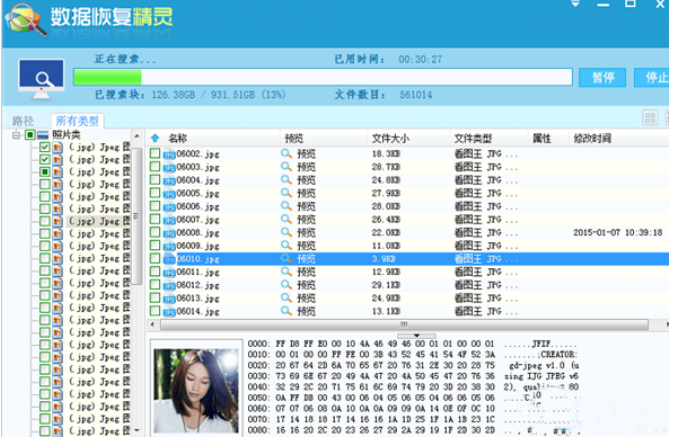
4、如果要列出其它所有文件,包括正常的文件,请在扫描结束后点击“过滤文件”,通过过滤窗口勾选“正常文件”复选框,然后点击“刷新”按钮。即可恢复数据。
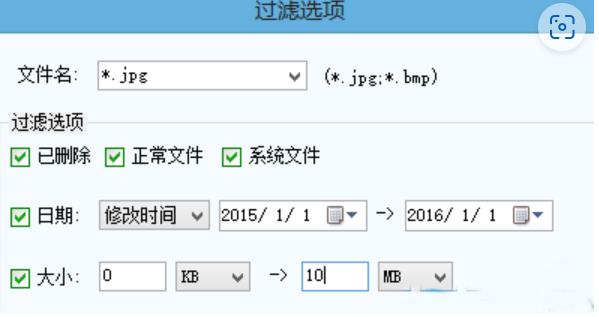
总结:
打开“恢复整个磁盘的文件”功能;
选择想要恢复文件的分区;
搜索并选择要恢复的文件,确认选定的分区是您要恢复文件的分区;
通过过滤窗口勾选“正常文件”复选框,然后点击“刷新”按钮。
 有用
26
有用
26


 小白系统
小白系统


 1000
1000 1000
1000 1000
1000猜您喜欢
- 移动硬盘数据恢复需要多久..2023/02/11
- 详解硬盘磁头坏了数据恢复的概率多大..2023/03/11
- 简述电脑硬盘坏了怎么办 数据恢复..2022/12/06
- 数据恢复软件哪个比较好用..2023/02/21
- 硬盘数据恢复工具推荐2022/11/01
- 硬盘开盘数据恢复教程2023/02/10
相关推荐
- 苹果手机数据恢复软件都有哪些..2022/12/15
- 好用的数据恢复工具都有哪些..2022/11/06
- 数据恢复工具写生照片怎么恢复..2022/10/14
- 笔记本电脑数据恢复的具体方法..2022/11/01
- 苹果手机数据恢复软件有哪些..2022/09/29
- 硬盘数据恢复工具分享2022/11/01

















